|
Βήματα που ακολουθούνται στην τυποποιημένη αποκατάσταση στοιχείων αναζήτησης
- Χτυπήστε την αποκατάσταση NTFS γιατρών στοιχείων - ΠΑΧΙΑ εικόνα υπολογιστών γραφείου (ή επιλέξτε από τον κατάλογο προγραμμάτων παραθύρων) για να ενεργοποιήσετε το προϊόν.
- Επιλέξτε το φυσικό δίσκο από την αριστερή επιτροπή και ελέγξτε στην τυποποιημένη αναζήτηση και χτυπήστε το επόμενο κουμπί. Το παράθυρο επιδεικνύεται όπως:
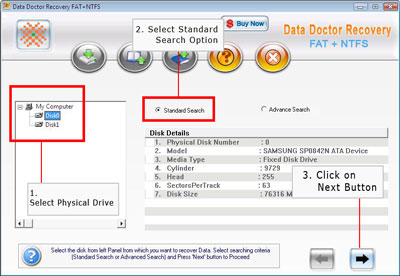
- Επιλέξτε το λογικό χώρισμα για την αποκατάσταση στοιχείων από την αριστερή επιτροπή. Κατόπιν χτυπήστε στο επόμενο κουμπί ή τη χρήση "αναζήτηση που περισσότερα χωρίσματα" για την έρευνα να λείψει χωρίστε (σε περίπτωση που δεν είστε ικανοί να δείτε το απαραίτητο χώρισμα). Το παράθυρο επιδεικνύεται όπως κατωτέρω:
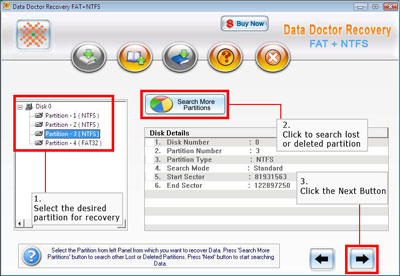
- Αφότου ολοκληρώνεται η αποκατάσταση το ανακτημένο στοιχείο αντιμετωπίζεται στην αριστερή επιτροπή.
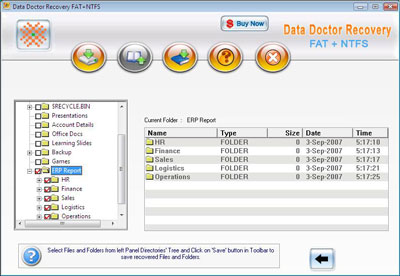
- Επιλέξτε και σώστε τα στοιχεία από την αριστερή επιτροπή ή η σωστή χρησιμοποίηση επιτροπής χτυπά δεξιά ή σώζει τα στοιχεία από το φραγμό εργαλείων.

- Μετά από να χτυπήσει επάνω εκτός από το κουμπί η ακόλουθη οθόνη εμφανίζεται:

- Επιλέξτε τη θέση για να σώσετε τα ανακτημένα στοιχεία.
Note-Σε μερικές περιπτώσεις το στοιχείο δεν ανακτάται με την τυποποιημένη αναζήτηση. Έτσι συστήνεται να χρησιμοποιηθεί advance search τρόπος για την αποκατάσταση στοιχείων.
Βήματα που ακολουθούνται στην προηγμένη αποκατάσταση στοιχείων αναζήτησης
- Χτυπήστε την αποκατάσταση NTFS γιατρών στοιχείων - ΠΑΧΙΑ εικόνα υπολογιστών γραφείου (ή επιλέξτε από τον κατάλογο προγραμμάτων παραθύρων) για να ενεργοποιήσετε το προϊόν.
- Επιλέξτε το φυσικό δίσκο από την αριστερή επιτροπή και ελέγξτε στην προηγμένη αναζήτηση και χτυπήστε το επόμενο κουμπί. Το παράθυρο επιδεικνύεται όπως:
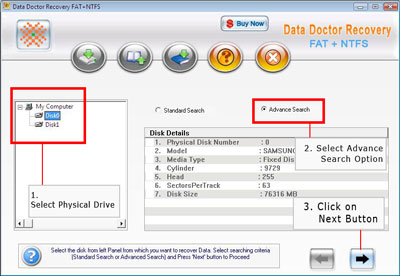
- Επιλέξτε το λογικό χώρισμα για την αποκατάσταση στοιχείων από την αριστερή επιτροπή. Κατόπιν χτυπήστε στο επόμενο κουμπί ή τη χρήση "αναζήτηση που περισσότερα χωρίσματα" για την έρευνα να λείψει χωρίστε (σε περίπτωση που δεν είστε ικανοί να δείτε το απαραίτητο χώρισμα). Το παράθυρο επιδεικνύεται όπως κατωτέρω:
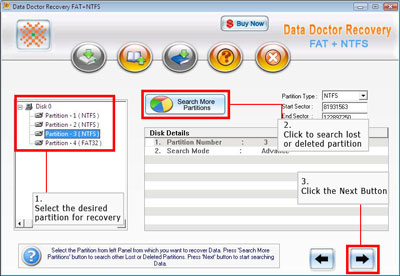
- Επιλέξτε το σύστημα αρχείων από την αριστερή επιτροπή για την αποκατάσταση στοιχείων και χτυπήστε το επόμενο κουμπί.
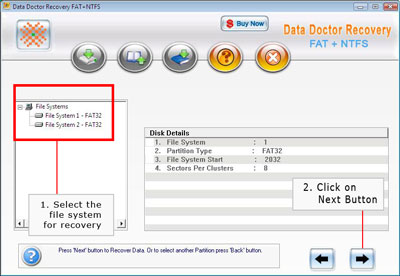
- Αφότου ολοκληρώνεται η ανίχνευση το ανακτημένο στοιχείο αντιμετωπίζεται στην αριστερή επιτροπή ως εξής:
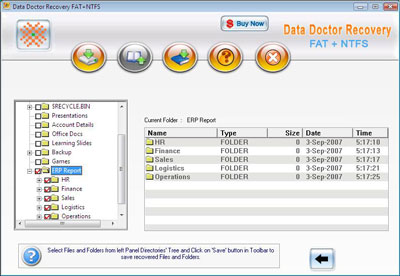
- Επιλέξτε και σώστε τα στοιχεία από την αριστερή επιτροπή χρησιμοποιώντας τη σωστή επιτροπή στο δικαίωμα χτυπά ή σώζει τα στοιχεία από το φραγμό εργαλείων ως εξής:

- Μετά από να χτυπήσει επάνω εκτός από το κουμπί η ακόλουθη οθόνη εμφανίζεται:

- Επιλέξτε τη θέση για να σώσετε τα ανακτημένα στοιχεία.
|


